班级学生各科成绩统计(统计函数)
countif函数的统计成绩
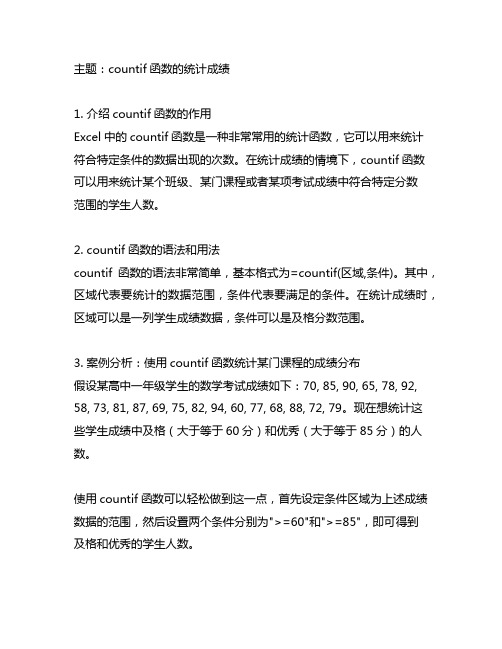
主题:countif函数的统计成绩1. 介绍countif函数的作用Excel中的countif函数是一种非常常用的统计函数,它可以用来统计符合特定条件的数据出现的次数。
在统计成绩的情境下,countif函数可以用来统计某个班级、某门课程或者某项考试成绩中符合特定分数范围的学生人数。
2. countif函数的语法和用法countif函数的语法非常简单,基本格式为=countif(区域,条件)。
其中,区域代表要统计的数据范围,条件代表要满足的条件。
在统计成绩时,区域可以是一列学生成绩数据,条件可以是及格分数范围。
3. 案例分析:使用countif函数统计某门课程的成绩分布假设某高中一年级学生的数学考试成绩如下:70, 85, 90, 65, 78, 92, 58, 73, 81, 87, 69, 75, 82, 94, 60, 77, 68, 88, 72, 79。
现在想统计这些学生成绩中及格(大于等于60分)和优秀(大于等于85分)的人数。
使用countif函数可以轻松做到这一点,首先设定条件区域为上述成绩数据的范围,然后设置两个条件分别为">=60"和">=85",即可得到及格和优秀的学生人数。
4. countif函数在成绩统计中的应用除了上述案例中的简单分数范围统计外,countif函数还可以用来统计某个班级的成绩分布情况,比如统计每个分数段的人数,或者统计特定成绩的学生人数。
这些都可以帮助老师和教育管理者更好地了解学生成绩的分布情况,从而制定更科学合理的教学和管理策略。
5. countif函数的局限性尽管countif函数在统计成绩中有着广泛的应用,但它也有一定的局限性。
在需要统计多个条件的情况下,countif函数就显得力不从心了,这时可以考虑使用sumproduct函数或者pivot table等其他方法进行统计。
6. 总结countif函数作为Excel中常用的统计函数,在成绩统计中有着重要的应用。
(完整word版)Excel学生成绩统计常用公式

Excel学生成绩、各种报表统计常用公式1、分数段人数统计90-100分:=COUNTIF(C4:C18,">=90")80-89分:=COUNTIF(C4:C18,">=80")-COUNTIF(C4:C18,">=90")70-79分:=COUNTIF(C4:C18,">=70")-COUNTIF(C4:C18,">=80")60-69分:=COUNTIF(C4:C18,">=60")-COUNTIF(C4:C18,">=70")50-59分:=COUNTIF(C4:C18,">=50")-COUNTIF(C4:C18,">=60")41-49分:=COUNTIF(C4:C18,">40")-COUNTIF(C4:C18,">=50")40分及以下:=COUNTIF(C4:C18,"<=40")2、最高分:=MAX(C4:C18,G4:G18,K4:K18,O4:O13)最低分:=MIN(C4:C18,G4:G18,K4:K18,O4:O13)总分:=SUM(C4:C18,G4:G18,K4:K18,O4:O13)平均分:=A VERAGE(B4:D4)3、与考人数、记分人数:=COUNT(C4:C18,G4:G18,K4:K18,O4:O18)优生人数:=COUNTIF(C4:C18,">=80")差生人数:=COUNTIF(C4:C18,"<=40")双科合格人数:=SUMPRODUCT((C4:C18>=60)*(D4:D18>=60))双科优秀人数:=SUMPRODUCT((C4:C18>=80)*(D4:D18>=80)) 4、条件求和:=SUMIF(B2:B56,"男",K2:K56) ——假设B列存放学生的性别,K列存放学生的分数,则此函数返回的结果表示求该班男生的成绩之和;5、学生分数转化为等级评定:=IF(A4>=80,"优",IF(A4>=70,"良",IF(A4>=60,"合格","待合格")))=CHOOSE(IF(A1>=80,1,IF(A1>=70,2,IF(A1>=60,3,4))),"优","良","合格","待合格")1、2、3、4要与优、良、合格、待合格相对应=IF(C4>=80,"优",IF(C4>=70,"良",IF(C4>=60,"合格",IF(ISNUMBER(C4),"待合=LOOKUP(A1,{0,60,70,80,90},{"不及格","及格","中","良","优"})=IF(E4<60,"D",IF(E4<70,"C",IF(E4<80,"B","A")))=if(A1<60,"E",if(A1<70,"D",if(A1<80,"C",if(A1<90,"B","A"))))=IF(A1<60,"不及格",IF(A1<70,"及格",IF(A1<80,"中",IF(A1<90,"良","优"))))=IF(A1>=90,"优",IF(A1<90,"良","if(a1<70,"中",if(a1=<60,"及格", "很差")))=IF(AND(C5>=90,C5<=100),"A",IF(AND(C5>=80,C5<90),"B",IF (AND(C5>=70,C5<80),"C",IF(C5<70,"D",E)))).多科目等级评定:=CONCATENATE(IF(C2>=80,"A",IF(C2>=60,"B","C")),IF(D2>=80, "A",IF(D2>=60,"B","C")),IF(E2>=80,"A",IF(E2>=60,"B","C")))=IF(C2>=80,"A",IF(C2>=60,"B","C"))&IF(D2>=80,"A",IF(D2>=60, "B","C"))&IF(E2>=80,"A",IF(E2>=60,"B","C"))6、18位身份证号码转换成出生日期的函数公式:如果E2中是身份证,在F2中求出出生日期,=DATE(MIDB(E2,7,4),MIDB(E2,11,2),MI DB(E2,13,2)) 格式为yyyy-m-d,可更改为yyyy-mm-dd的格式。
成绩统计python代码

成绩统计是对学生的成绩进行数据分析和统计的过程。
在python中,我们可以使用各种数据结构和函数来实现成绩统计。
下面是一些相关的参考内容:1.学生成绩数据的存储学生成绩数据可以使用列表或字典来存储。
例如,创建一个包含学生姓名和成绩的字典列表:students = [{'name': '张三', 'score': 85},{'name': '李四', 'score': 92},{'name': '王五', 'score': 78},{'name': '赵六', 'score': 88}]2.计算平均成绩使用for循环遍历学生列表,累加所有成绩并计算平均值:total_score =0for student in students:total_score += student['score']average_score = total_score / len(students)print("平均成绩为:", average_score)3.查找最高分和最低分使用for循环遍历学生列表,同时使用max()和min()函数查找最高分和最低分:max_score = max(student['score'] for student in students) min_score = min(student['score'] for student in students)print("最高分为:", max_score)print("最低分为:", min_score)4.成绩分类统计可以使用if条件语句将成绩分为优秀、良好、及格和不及格四个等级,并统计各个等级的人数:excellent_count =0# 优秀人数good_count =0# 良好人数pass_count =0# 及格人数fail_count =0# 不及格人数for student in students:if student['score'] >=90:excellent_count +=1elif student['score'] >=80:good_count +=1elif student['score'] >=60:pass_count +=1else:fail_count +=1print("优秀人数:", excellent_count)print("良好人数:", good_count)print("及格人数:", pass_count)print("不及格人数:", fail_count)5.成绩排序可以使用sorted()函数和lambda表达式根据成绩对学生列表进行排序:sorted_students = sorted(students, key=lambda student: stud ent['score'], reverse=True)for student in sorted_students:print(student['name'], "的成绩为:", student['score'])以上是关于成绩统计的一些参考内容,你可以根据自己的实际需求进行相应的修改和扩展。
用Excel五个函数公式统计学生期末考试分数段排名
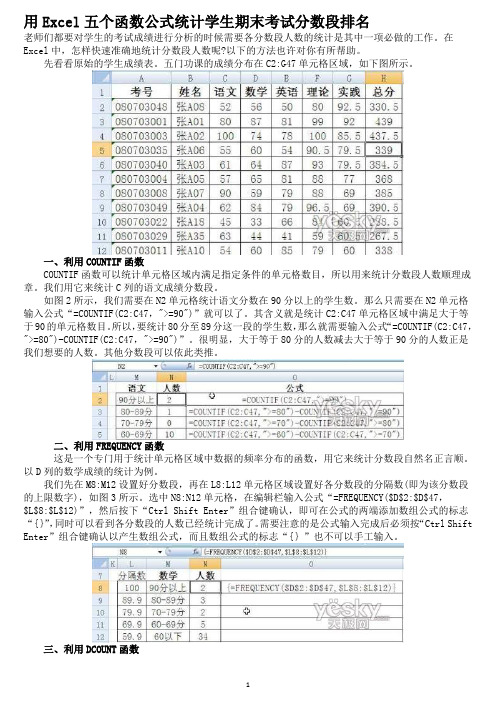
用Excel五个函数公式统计学生期末考试分数段排名老师们都要对学生的考试成绩进行分析的时候需要各分数段人数的统计是其中一项必做的工作。
在Excel中,怎样快速准确地统计分数段人数呢?以下的方法也许对你有所帮助。
先看看原始的学生成绩表。
五门功课的成绩分布在C2:G47单元格区域,如下图所示。
一、利用COUNTIF函数COUNTIF函数可以统计单元格区域内满足指定条件的单元格数目,所以用来统计分数段人数顺理成章。
我们用它来统计C列的语文成绩分数段。
如图2所示,我们需要在N2单元格统计语文分数在90分以上的学生数。
那么只需要在N2单元格输入公式“=COUNTIF(C2:C47,">=90")”就可以了。
其含义就是统计C2:C47单元格区域中满足大于等于90的单元格数目。
所以,要统计80分至89分这一段的学生数,那么就需要输入公式“=COUNTIF(C2:C47,">=80")-COUNTIF(C2:C47,">=90")”。
很明显,大于等于80分的人数减去大于等于90分的人数正是我们想要的人数。
其他分数段可以依此类推。
二、利用FREQUENCY函数这是一个专门用于统计单元格区域中数据的频率分布的函数,用它来统计分数段自然名正言顺。
以D列的数学成绩的统计为例。
我们先在M8:M12设置好分数段,再在L8:L12单元格区域设置好各分数段的分隔数(即为该分数段的上限数字),如图3所示。
选中N8:N12单元格,在编辑栏输入公式“=FREQUENCY($D$2:$D$47,$L$8:$L$12)”,然后按下“Ctrl Shift Enter”组合键确认,即可在公式的两端添加数组公式的标志“{}”,同时可以看到各分数段的人数已经统计完成了。
需要注意的是公式输入完成后必须按“Ctrl Shift Enter”组合键确认以产生数组公式,而且数组公式的标志“{}”也不可以手工输入。
(完整word版)Excel学生成绩统计常用公式

Excel学生成绩、各种报表统计常用公式1、分数段人数统计90-100分:=COUNTIF(C4:C18,">=90")80-89分:=COUNTIF(C4:C18,">=80")-COUNTIF(C4:C18,">=90")70-79分:=COUNTIF(C4:C18,">=70")-COUNTIF(C4:C18,">=80")60-69分:=COUNTIF(C4:C18,">=60")-COUNTIF(C4:C18,">=70")50-59分:=COUNTIF(C4:C18,">=50")-COUNTIF(C4:C18,">=60")41-49分:=COUNTIF(C4:C18,">40")-COUNTIF(C4:C18,">=50")40分及以下:=COUNTIF(C4:C18,"<=40")2、最高分:=MAX(C4:C18,G4:G18,K4:K18,O4:O13)最低分:=MIN(C4:C18,G4:G18,K4:K18,O4:O13)总分:=SUM(C4:C18,G4:G18,K4:K18,O4:O13)平均分:=A VERAGE(B4:D4)3、与考人数、记分人数:=COUNT(C4:C18,G4:G18,K4:K18,O4:O18)优生人数:=COUNTIF(C4:C18,">=80")差生人数:=COUNTIF(C4:C18,"<=40")双科合格人数:=SUMPRODUCT((C4:C18>=60)*(D4:D18>=60))双科优秀人数:=SUMPRODUCT((C4:C18>=80)*(D4:D18>=80)) 4、条件求和:=SUMIF(B2:B56,"男",K2:K56) ——假设B列存放学生的性别,K列存放学生的分数,则此函数返回的结果表示求该班男生的成绩之和;5、学生分数转化为等级评定:=IF(A4>=80,"优",IF(A4>=70,"良",IF(A4>=60,"合格","待合格")))=CHOOSE(IF(A1>=80,1,IF(A1>=70,2,IF(A1>=60,3,4))),"优","良","合格","待合格")1、2、3、4要与优、良、合格、待合格相对应=IF(C4>=80,"优",IF(C4>=70,"良",IF(C4>=60,"合格",IF(ISNUMBER(C4),"待合=LOOKUP(A1,{0,60,70,80,90},{"不及格","及格","中","良","优"})=IF(E4<60,"D",IF(E4<70,"C",IF(E4<80,"B","A")))=if(A1<60,"E",if(A1<70,"D",if(A1<80,"C",if(A1<90,"B","A"))))=IF(A1<60,"不及格",IF(A1<70,"及格",IF(A1<80,"中",IF(A1<90,"良","优"))))=IF(A1>=90,"优",IF(A1<90,"良","if(a1<70,"中",if(a1=<60,"及格", "很差")))=IF(AND(C5>=90,C5<=100),"A",IF(AND(C5>=80,C5<90),"B",IF (AND(C5>=70,C5<80),"C",IF(C5<70,"D",E)))).多科目等级评定:=CONCATENATE(IF(C2>=80,"A",IF(C2>=60,"B","C")),IF(D2>=80, "A",IF(D2>=60,"B","C")),IF(E2>=80,"A",IF(E2>=60,"B","C")))=IF(C2>=80,"A",IF(C2>=60,"B","C"))&IF(D2>=80,"A",IF(D2>=60, "B","C"))&IF(E2>=80,"A",IF(E2>=60,"B","C"))6、18位身份证号码转换成出生日期的函数公式:如果E2中是身份证,在F2中求出出生日期,=DATE(MIDB(E2,7,4),MIDB(E2,11,2),MI DB(E2,13,2)) 格式为yyyy-m-d,可更改为yyyy-mm-dd的格式。
运用excel函数公式统计学生成绩的方法

下面是几个常用的公式,一定用得着哦。
1、查找重复内容公式:=IF(COUNTIF(A:A,A2)>1,"重复","")。
2、用出生年月来计算年龄公式:=TRUNC((DAYS360(H6,"2009/8/30",FALSE))/360,0)。
3、从输入的18位身份证号的出生年月计算公式:=CONCATENATE(MID(E2,7,4),"/",MID(E2,11,2),"/",MID(E2,13,2))。
4、从输入的身份证号码内让系统自动提取性别,可以输入以下公式:=IF(LEN(C2)=15,IF(MOD(MID(C2,15,1),2)=1,"男","女"),IF(MOD(MID(C2,17,1),2)=1,"男","女"))公式内的“C2”代表的是输入身份证号码的单元格。
1、求和: =SUM(K2:K56) ——对K2到K56这一区域进行求和;2、平均数: =AVERAGE(K2:K56) ——对K2 K56这一区域求平均数;3、排名: =RANK(K2,K$2:K$56) ——对55名学生的成绩进行排名;4、等级: =IF(K2>=85,"优",IF(K2>=74,"良",IF(K2>=60,"及格","不及格")))5、学期总评: =K2*0.3+M2*0.3+N2*0.4 ——假设K列、M列和N列分别存放着学生的“平时总评”、“期中”、“期末”三项成绩;6、最高分: =MAX(K2:K56) ——求K2到K56区域(55名学生)的最高分;7、: =MIN(K2:K56) ——求K2到K56区域(55名学生)的最低分;8、分数段人数统计:=COUNTIF(E3:G16,">=50")-COUNTIF(E3:G16,">59")去掉最高分,最低分后求平均分=(SUM(C2:C8)-MAX(C2:C8)-MIN(C2:C8))/(COUNT(C2:C8)-2) trimmean(a1:a10,2/10) –A1到A10中,去掉20%的人数;(1) =COUNTIF(K2:K56,"100") ——求K2到K56区域100分的人数;假设把结果存放于K57单元格;(2) =COUNTIF(K2:K56,">=95")-K57 ——求K2到K56区域95~99.5分的人数;假设把结果存放于K58单元格;(3)=COUNTIF(K2:K56,">=90")-SUM(K57:K58) ——求K2到K56区域90~94.5分的人数;假设把结果存放于K59单元格;(4)=COUNTIF(K2:K56,">=85")-SUM(K57:K59) ——求K2到K56区域85~89.5分的人数;假设把结果存放于K60单元格;(5)=COUNTIF(K2:K56,">=70")-SUM(K57:K60) ——求K2到K56区域70~84.5分的人数;假设把结果存放于K61单元格;(6)=COUNTIF(K2:K56,">=60")-SUM(K57:K61) ——求K2到K56区域60~69.5分的人数;假设把结果存放于K62单元格;(7) =COUNTIF(K2:K56,"<60") ——求K2到K56区域60分以下的人数;假设把结果存放于K63单元格;说明:COUNTIF函数也可计算某一区域男、女生人数。
学生成绩统计中excel单元格区域名称与indirect函数的搭配应用
学生成绩统计中excel单元格区域名称与indirect函数的搭配应用图1是向阳红初级中学2023年秋学期七年级期末考试成绩。
图1现需要统计所有班级各学科及总分的平均分,图2是地理学科的统计结果。
图2语文、数学、英语、政治、历史、地理、生物和总分相当于8个学科,如果每个学科建1张统计表,就要建8个统计表,那工作量也太大了。
其实,我们可以通过单元格区域名称与indirect函数的搭配应用,在一个工作表上完成8个学科的统计,方法如下:第一步、定义各学科、总分和班级数据所在区域的名称。
工作表“考试分数”:选择C1:K418区域,依次单击菜单公式\根据所选内容创建\勾选首行\确定,见图3。
图3这时,如果单击名称框旁边的黑色小三角,可见到刚才定义的几个区域名称,见图4,如果单击名称中的地理,则会选定J2:J418区域。
图4第二步、在工作表“成绩统计”中,输入相关文字和公式,见图5图5C4单元格中的公式为:=COUNTIF(班级,B4),在C4单元格的右下角,拖动填充柄直到C11,得到各班人数。
D4单元格中的公式为:=AVERAGEIF(班级,B4,INDIRECT(F$1)),在D4单元格的右下角,拖动填充柄直到D11,得到各班级平均分。
其中,F$1单元格中的文字是地理,那么INDIRECT(F$1)将得到工作表“考试分数”J2:J418区域的数据,也就是地理学科的考试分数所在区域。
E列、F列的公式照图输入即可。
下面是图5的文字形式,便于复制、粘贴。
第三步、通过上面2步,已完成了地理学科的成绩统计,那其他学科是否也要这样重复操作呢?当然不需要。
请单击F1单元格,依次单击菜单:数据\数据有效性\序列,在“来源”中输入公式=考试分数!$D$1:$K$1,并确定。
见图6图6这时,当再次单击F1单元格,便可选择不同学科。
点选“总分”,则显示总分项目的成绩统计,如果点选数学,则显示数学学科的成绩统计。
至此,便实现了在1个工作表上完成对8个学科的成绩统计。
excel成绩统计公式
excel成绩统计公式在Excel中,统计成绩是一项常见的任务。
使用合适的公式可以高效地完成这个任务。
下面我将介绍一种常用的Excel成绩统计公式。
1. 总分统计公式要计算某个学生的总分,可以使用SUM函数。
假设成绩分数存储在A列,第一行为标题,第二行及以下为各个学生的成绩,那么可以在B列的第二行开始输入如下公式:=SUM(A2:A)这个公式将从A2单元格开始,一直累加到最后一个非空单元格,并将结果显示在B列当前行。
2. 平均分统计公式要计算某个学生的平均分,可以使用AVERAGE函数。
同样假设成绩分数存储在A列,第一行为标题,第二行及以下为各个学生的成绩,可以在C列的第二行开始输入如下公式:=AVERAGE(A2:A)这个公式将从A2单元格开始,计算这一列非空单元格的平均值,并将结果显示在C列当前行。
3. 最高分统计公式要找出某个学生的最高分,可以使用MAX函数。
同样假设成绩分数存储在A 列,第一行为标题,第二行及以下为各个学生的成绩,可以在D列的第二行开始输入如下公式:=MAX(A2:A)这个公式将从A2单元格开始,找出这一列非空单元格中的最大值,并将结果显示在D列当前行。
4. 最低分统计公式要找出某个学生的最低分,可以使用MIN函数。
同样假设成绩分数存储在A 列,第一行为标题,第二行及以下为各个学生的成绩,可以在E列的第二行开始输入如下公式:=MIN(A2:A)这个公式将从A2单元格开始,找出这一列非空单元格中的最小值,并将结果显示在E列当前行。
使用这些公式,你可以轻松地完成Excel中的成绩统计任务。
记得适当调整公式中的单元格范围,以适应你的实际数据。
考试成绩汇总函数
考试结束,各学科考试成绩迅速汇总到班主任这里。
这时候,班主任最忙的,就是要迅速统计各学科成绩的各项指标,比如平均分、最高分、优秀率、及格率以及各学科分数的频率统计等等。
虽然现在普遍都在使用Excel进行这项工作,不过,要想使这项工作能够高效准确地完成,那还得请Excel函数来帮忙才行。
先点击M3单元格,输入如下公式:=AVERAGE(C2:C95),回车后即可得到语文平均分。
点击M4单元格,输入公式:=MAX(C$2:C$95),回车即可得到语文成绩中的最高分。
优秀率是计算分数高于或等于85分的学生的比率。
点击M5单元格,输入公式:=COUNTIF(C$2:C$95,">=85")/COUNT(C$2:C$95),回车所得即为语文学科的优秀率。
点击M6单元格,输入公式:=COUNTIF(C$2:C$95,">=60")/COUNT(C$2:C$95),回车所得即为及格率。
选中M3:M6单元格,拖动填充句柄向右填充公式至Q6单元格,松开鼠标,各学科的统计数据就出来了。
再选中M5:Q6单元格区域,点击菜单命令“格式→单元格”,打开“单元格格式”对话框。
点击“数字”选项卡,在左侧“分类”列表中选择“百分比”,如图3所示,确定后可将M5:Q6单元格区域的数据转变成百分比形式。
至于各科分数段人数的统计,那得先选中M8:M15单元格,在编辑栏中输入公式:=FREQUENCY(C$2:C$95,$K$8:$K$15)。
然后按下“CtrlShiftEnter”快捷键,可以看到在公式的最外层加上了一对大括号。
现在,我们就已经得到了语文学科各分数段人数了。
在K列中的那些数字,就是我们统计各分数段时的分数分界点。
现在再选中M8:M15单元格,拖动其填充句柄向右至Q列,那么,其它学科的分数段人数也立即显示在我们眼前了。
如果觉得K列的数据有碍观瞻,那么可以选中它们,然后设置它们的字体颜色为白色就可以了。
用Excel统计学生成绩
用Excel统计学生成绩时函数的使用目的:每到学期结束时,教师的一项重要工作就是要统计学生的成绩,利用excel可自动统计最高分、最低分、总分、平均分、名次等数据信息。
常用函数:1.求和函数SUM语法:SUM(number1,number2,...)。
参数:number1、number2...为1到30个数值(包括逻辑值和文本表达式)、区域或引用,各参数之间必须用逗号加以分隔。
注意:参数中的数字、逻辑值及数字的文本表达式可以参与计算,其中逻辑值被转换为1,文本则被转换为数字。
如果参数为数组或引用,只有其中的数字参与计算,数组或引用中的空白单元格、逻辑值、文本或错误值则被忽略。
应用实例一:跨表求和使用SUM函数在同一工作表中求和比较简单,如果需要对不同工作表的多个区域进行求和,可以采用以下方法:选中Excel XP“插入函数”对话框中的函数,“确定”后打开“函数参数”对话框。
切换至第一个工作表,鼠标单击“number1”框后选中需要求和的区域。
如果同一工作表中的其他区域需要参与计算,可以单击“number2”框,再次选中工作表中要计算的其他区域。
上述操作完成后切换至第二个工作表,重复上述操作即可完成输入。
“确定”后公式所在单元格将显示计算结果。
应用实例二:及格人数统计假如B1:B50区域存放学生性别,C1:C50单元格存放某班学生的考试成绩,要想统计考试成绩及格的女生人数。
可以使用公式“=SUM(IF(B1:B50=″女″,IF(C1:C50>=60,1,0)))”,由于它是一个数组公式,输入结束后必须按住Ctrl+Shift键回车。
公式两边会自动添加上大括号,在编辑栏显示为“{=SUM(IF (B1:B50=″女″,IF(C1:C50>=60,1,0)))}”,这是使用数组公式必不可少的步骤。
2.平均值函数AVERAGE语法:AVERAGE(number1,number2,...)。
